练习一

题1
-
在第一台机器的
/etc/chrony.conf配置文件里添加阿里云服务器

-
查看服务器状态

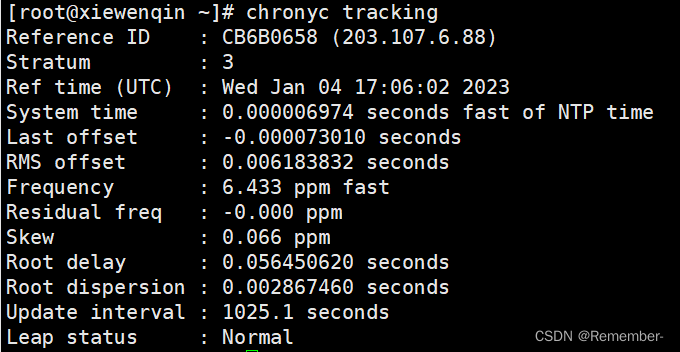
-
在第二台机器的 /etc/chrony.conf 配置文件中添加第一台机器的ip作为服务器

-
在第一台机器的配置文件中
allow板块加入允许第二台机器ip地址,允许其访问

-
查看第二台机器的服务器状态

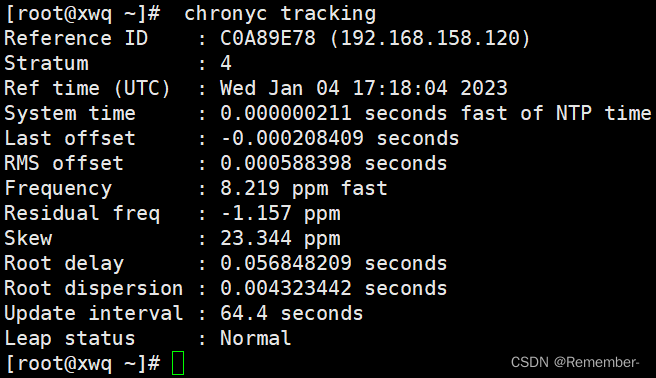
题2 -
在第一台机器的 /etc/chrony.conf 配置文件里,配置一个无法同步的ip地址,用于测试,因为当同步不了服务器时间时,第一台机器会使用本地系统时间作为时间源提供给其他客户端。

-
并设置层级为6,(并同 题1 设置allow ip)保存并退出

-
重启chronyd服务

-
查询chronyc信息
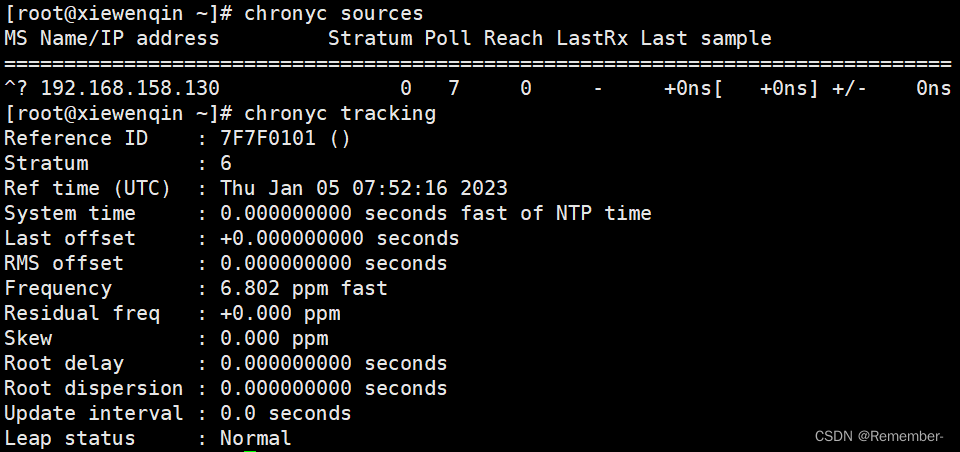
-
切换至第二台机器,(并同 题1 配置文件里设置server第一台机器ip地址),同步第一台机器的时间
-
重启chronyd服务
-
查询chronyc信息
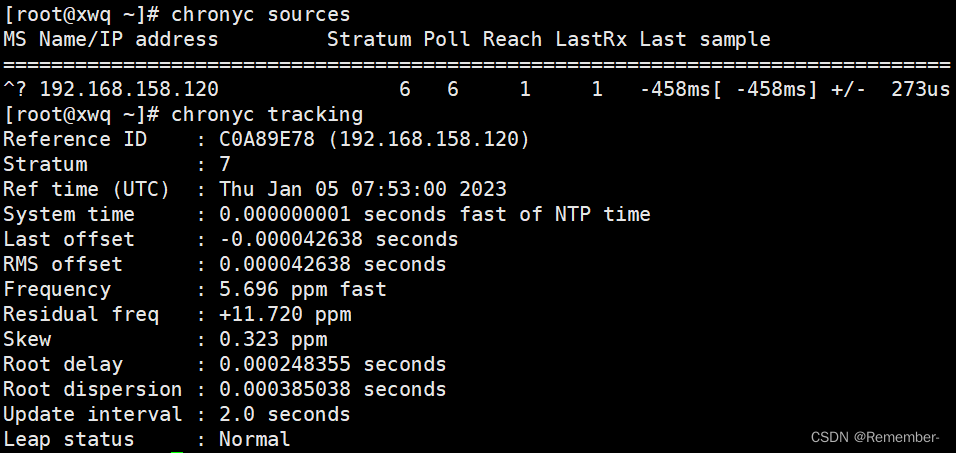
练习二

题1
- 第一台客户端机器我们叫
C1(ip:192.168.158.120),第二台服务器机器我们叫F2(ip:192.168.158.121),首先还是先确认linux系统的防火墙是关闭状态和selinux状态是permissive状态,避免接下来的操作产生问题。
C1

F2
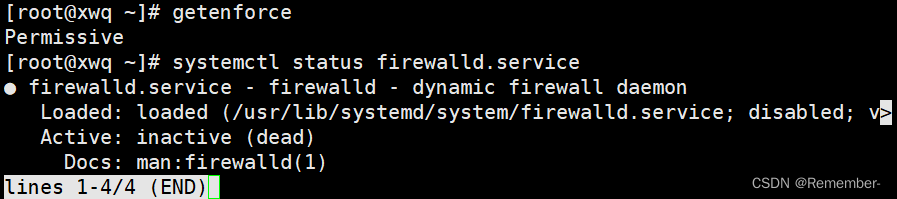
- 接下来,在 C1 上使用以下命令生成秘钥并查看指定目录
/root/.ssh/下的秘钥
【命令>】ssh-keygen -t rsa -b 2048 # -t 添加类型 -b 秘钥长度
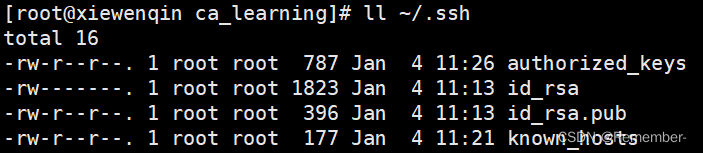
- 然后,将生成的 .pub 后缀的文件,也就是公钥使用命令复制发送到 F2 默认的文件中,并输入密码。在 F2 的
/root/.ssh/authorized_keys文件中可以检查是否读入了 C1 的公钥。
【命令>】ssh-copy-id -i root@192.168.158.121(服务器的ip)
C1
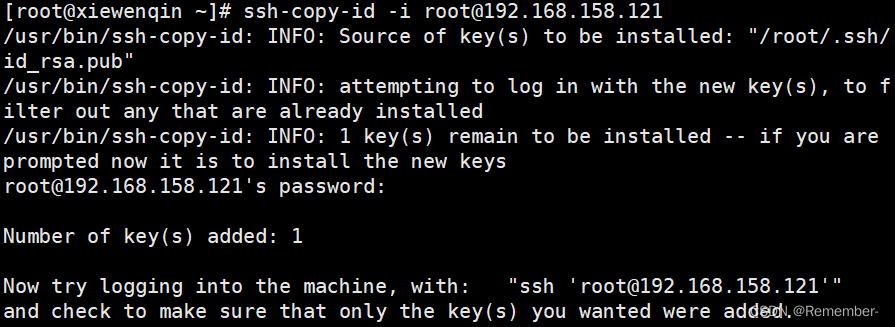
F2

- 用 C1 连接 F2 测试
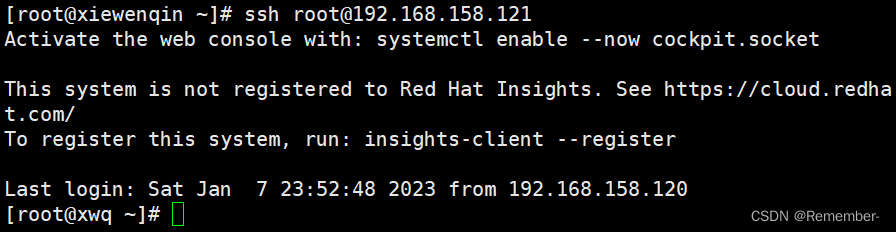 免密成功啦!!😄
免密成功啦!!😄
题2
-
首先创建三个用户 sshuser1 、sshuser2 、sshuser3,并为他们设立密码

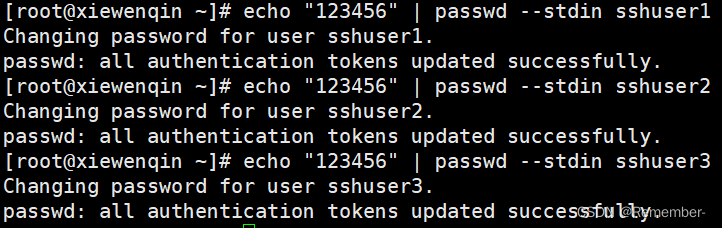
-
然后进入
/etc/ssh/sshd_config配置文件中,修改PermitRootLogin为 no,以阻止 root 用户登录。退出文件后重启一下sshd服务,再测试
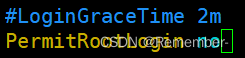

测试成功!! -
重新进入配置文件中添加
AllowUsers,只允许sshuser3登录,退出文件后重启sshd服务,再测试。

sshuser1:

sshuser2:

sshuser3:
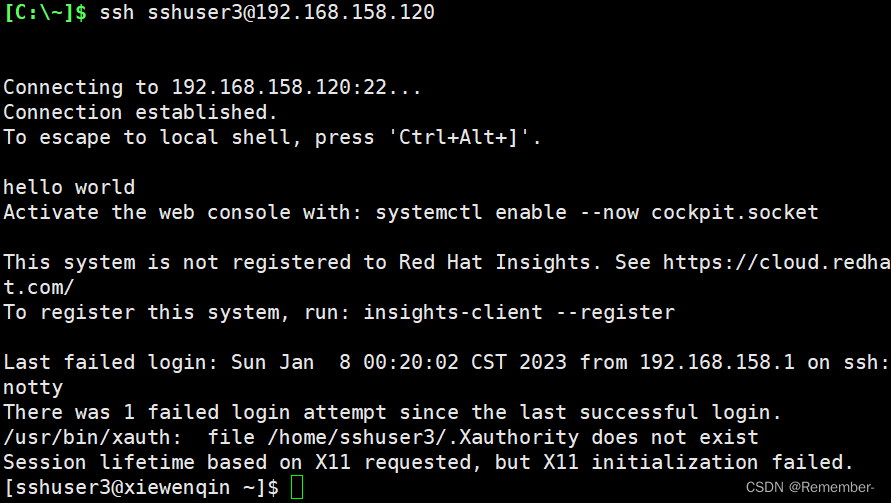
仅sshuser3登录成功,测试成功!!😄
练习三

题1:
- 首先还是先检查一下我们的
selinux的状态和防火墙的状态,保持关闭,避免端口访问被阻止
【命令】getenforce
【命令】systemctl status firewalld.service

- 然后设立两个端口及域名,保证这两个端口并未被使用。示例我们使用
IP192.168.158.125:9090 域名www.xixi.com和IP192.168.158.125:9091 域名www.haha.com,图中有该端口是因为我已配置过
【命令】ss -tnl 查看端口信息

- 接下来创建两个端口目录来作为这两个网站的默认访问目录并在里面添加默认访问文件 index.html
【命令】makdir -p /www/port/{9090,9091}
【命令】echo "This page is for port 9090" >> /www/port/9090/index.html
【命令】echo "This page is for port 9091" >> /www/port/9091/index.html
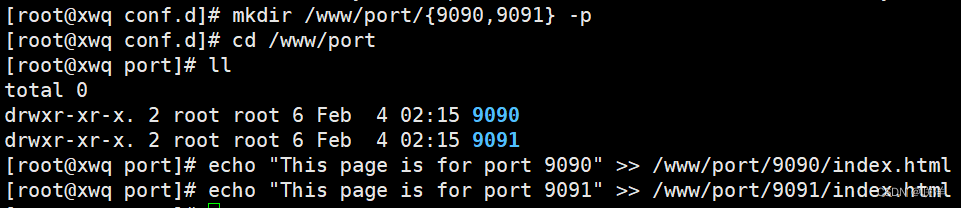
-
然后在
/etc/httpd/conf.d目录下创建一个 .conf 后缀文件来进行配置。conf.d 是 httpd 的额外配置文件,该目录下所有的 .conf 文件都会被主配置文件引用,所以创建一个新的 .conf 后缀文件既能避免主配置的臃肿,也便于管理修改及排错。配置完成后一定要重启服务!!!- vim /etc/httpd/conf.d/myhosts.conf 进行配置,输入以下内容
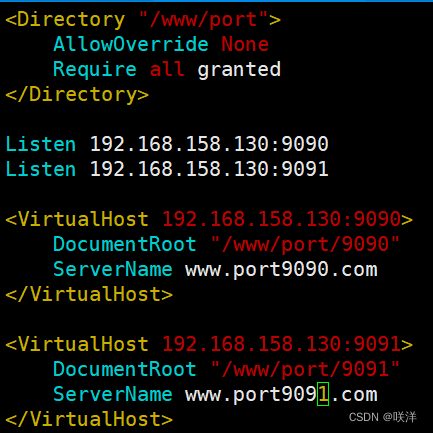
- Listen 是监听ip+端口号
- DocumentRoot 是默认访问目录
- ServerName 是服务器名称
- 重启服务
- vim /etc/httpd/conf.d/myhosts.conf 进行配置,输入以下内容
-
在 windows 中使用
powershell应用打开 C:\Windows\System32\Drivers\etc\hosts 文件,在最下面舔如下两行,不用写端口号,否则会链接失败

-
最后就是测试环节😄
- ip+端口测试
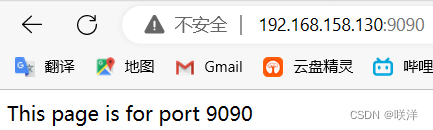
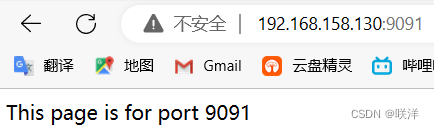
- 域名测试
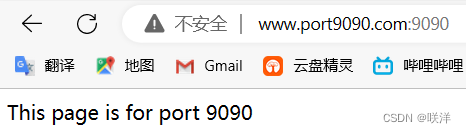
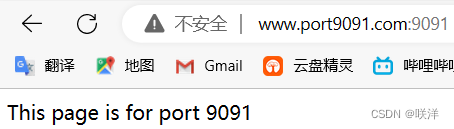
- ip+端口测试
题2:
- 我知道的hash算法
- MD5:信息摘要算法
- SHA:安全散列算法
- 我知道的对称加密算法
- DES:数据加密标准
- RC5:分组密码算法
- RC6
- 我知道的非对称加密算法
- RSA
- Diffie-Hellman
- DSA























 509
509











 被折叠的 条评论
为什么被折叠?
被折叠的 条评论
为什么被折叠?








